Haluat käsitellä Exceliä tehokkaammin ja tarvitset älykkään tavan kopioida kaavat automaattisesti? Olet oikeassa paikassa! Tässä oppaassa opit askeleittain, miten kopioida ja käyttää kaavoja Excelissä yksinkertaisella nikillä. Tämä ei ainoastaan säästä aikaa, vaan tekee myös arkisista tehtävistä huomattavasti helpompia.
Tärkeimmät oivallukset
- Excelissä kaavoja voi kaavoittaa tehokkaasti automaattisesti.
- Voit siirtää tiedot ja laskelmat tarkasti ja nopeasti käyttämällä ohjausnäppäintä.
- Tämä tekniikka säästää sinulta aikaa vievää kirjoittamista ja solujen vetämistä.
Askeleittainen opas
Mene ensin Excel-tiedostoon ja avaa työkirja, jossa haluat työskennellä. Näet täällä esimerkkinä liikevaihtoluettelon. Tämän luettelon avulla demonstroimme toiminnallisuutta.
Aloita valitsemalla solut, joiden sisällön ja kaavat haluat kopioida. Oletetaan, että haluat laskea myyntien summan yksittäisille kuukausille. Lisää kaava sarakkeen ensimmäiseen soluun, jossa summat tulisi näkyä.
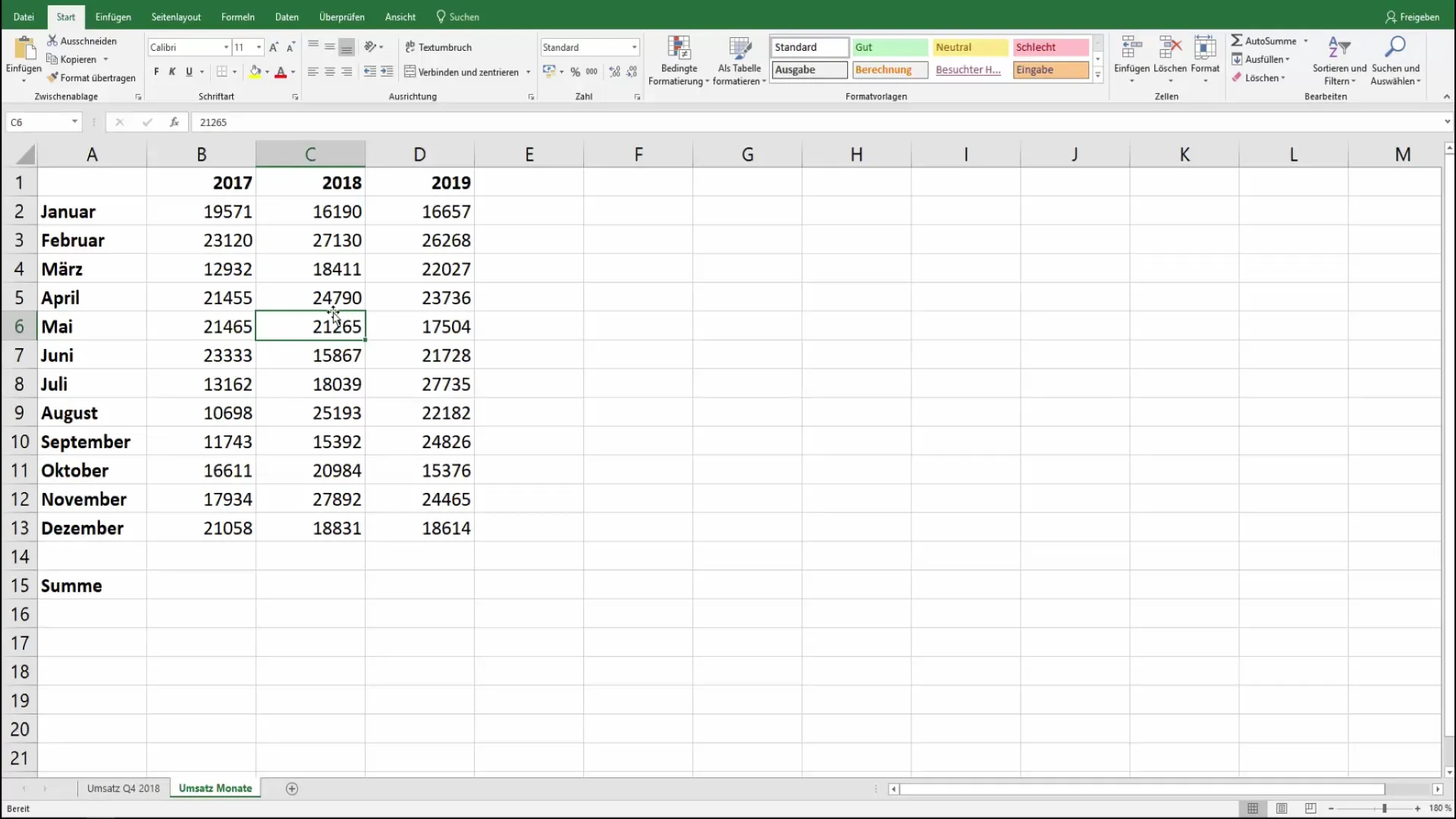
Kirjoita kaava summan laskemiseksi: "=SUMMA(B2:B13)". Tämä on yleinen kaava Excelissä, joka lisää arvot soluista B2:B13 keskenään.
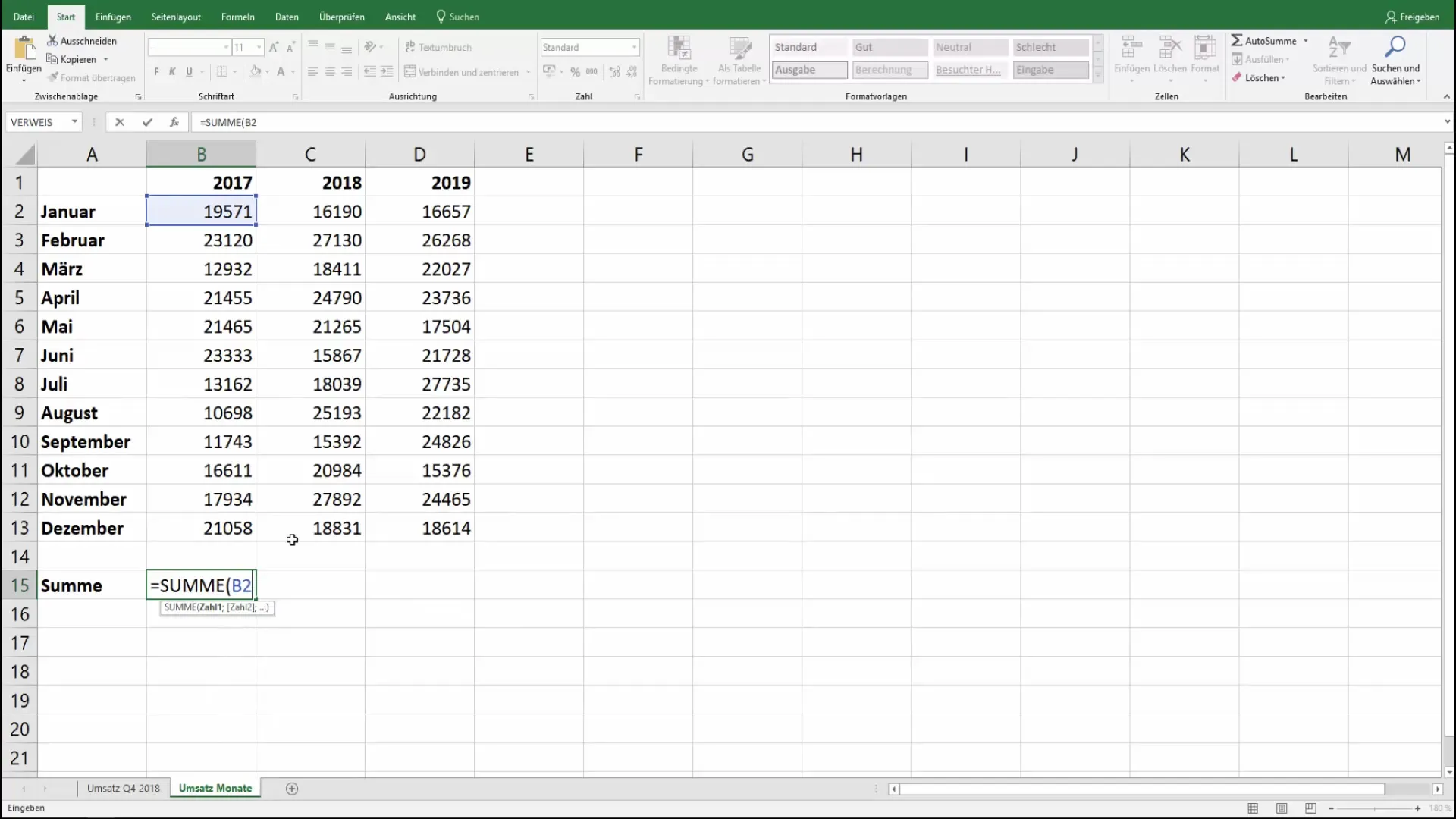
Sen sijaan että kirjoittaisit kaavan manuaalisesti jokaiseen soluun, voit valita solut, jotka tarvitsevat samat laskelmat. Valitse juuri kirjoittamasi kaavan sisältävä solu ja laajenna päätellen, mitkä sarakkeet ja rivit ovat mukana.
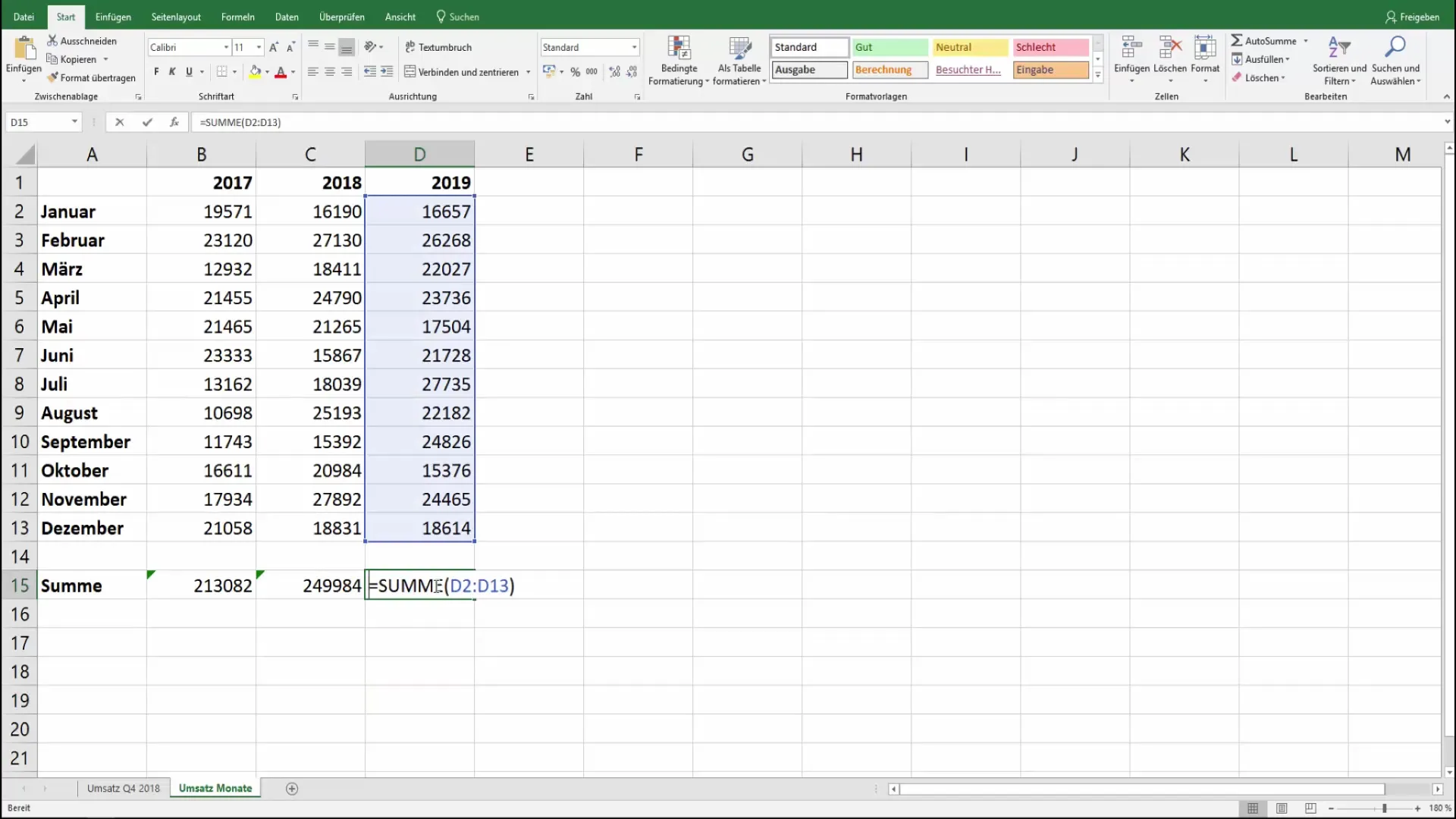
Seuraava ratkaiseva vaihe: Ennen kuin painat Enter-näppäintä, pidä Ctrl-näppäintä painettuna. Tämä saa Excelin automaattisesti kopioida kaavan loput merkityissä soluissa.
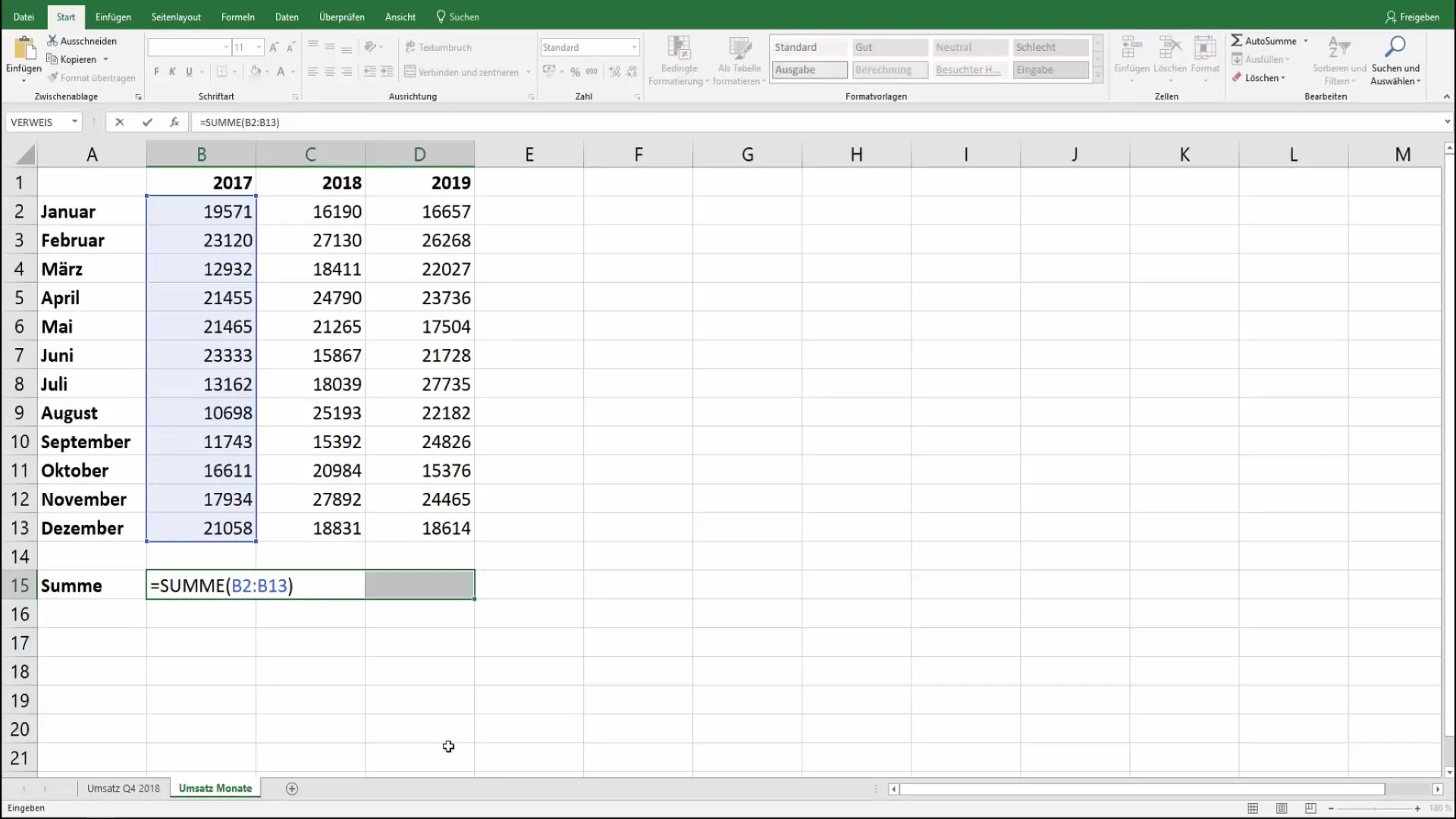
Paina nyt Enter-näppäintä pitäessäsi Ctrl-näppäintä yhä painettuna. Kaava otetaan välittömästi käyttöön koko valinnassa ilman, että sinun tarvitsee kirjoittaa se uudelleen tai täyttää sitä manuaalisesti.
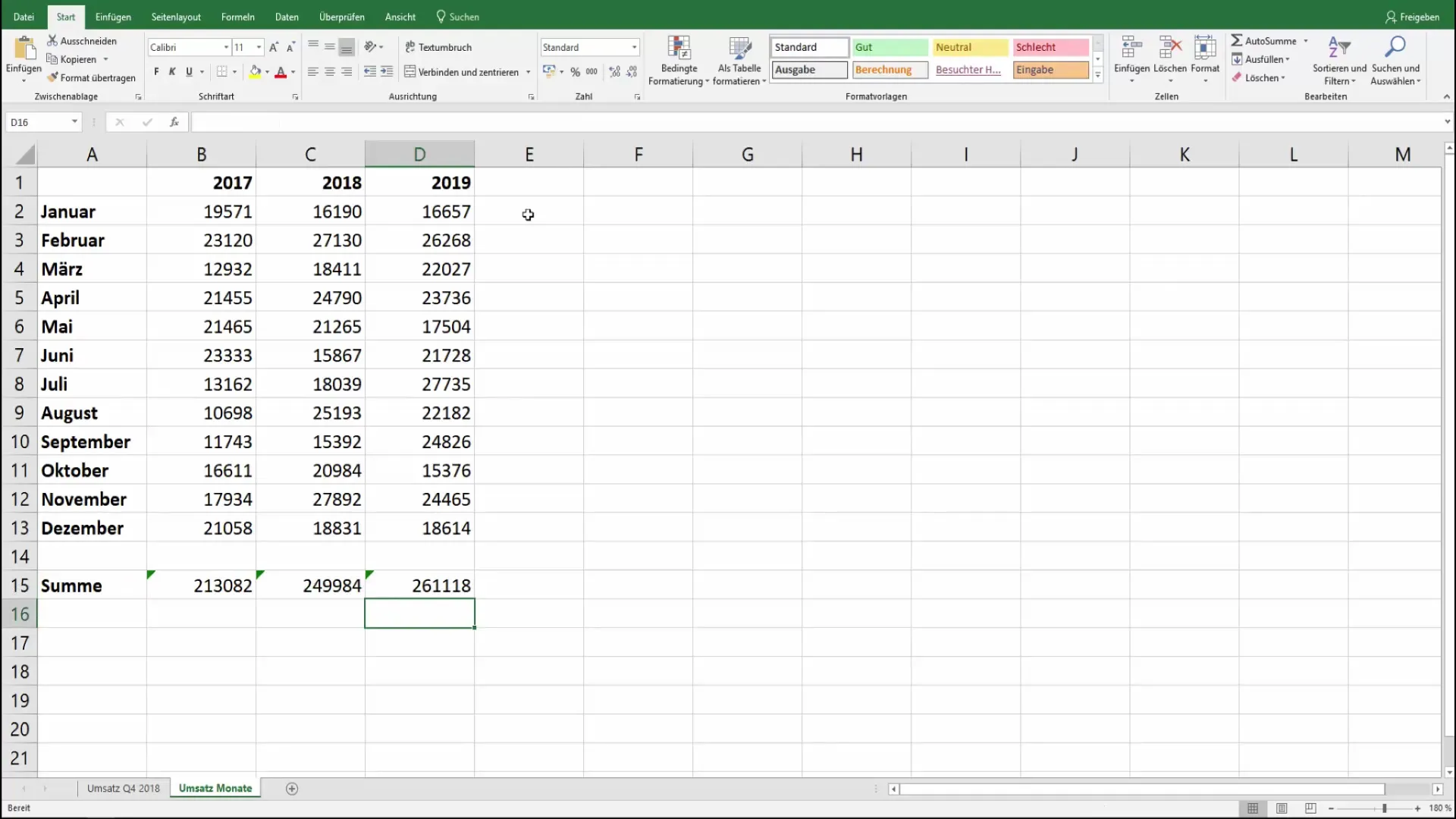
Tämä menetelmä on erityisen hyödyllinen, kun sinun on laskettava useita kuukausia tai vastaavia tietoja. Kaava mukautuu automaattisesti soluihin, riippuen siitä, missä rivillä ja sarakkeella olet.
Jos sinulla on erilaisia alueita, voit merkitä jokaisen erikseen ja soveltaa samaa menetelmää. Tämä tehokas toimintatapa auttaa sinua säästämään aikaa ja välttämään virheitä.

Siinä kaikki! Olet nyt oppinut perustekniikan Excelin kaavojen nopeaan ja helppoon kopiointiin. Jos sinulla on vielä kysymyksiä, älä epäröi kysyä kommenteissa. Muutoin toivotan sinulle paljon menestystä Excelin parissa työskentelyssäsi!
Yhteenveto
Periaatteessa olet oppinut, miten voit kopioida Excelissä kaavoja automaattisesti yksinkertaisella valinnalla ja näppäinyhdistelmällä. Tämä opas auttaa sinua työskentelemään nopeammin ja tehokkaammin unohtamatta yhtäkään vaihetta.
Usein kysytyt kysymykset
Kuinka voin muokata kaavaa eri solualueille?Käytä samaa menetelmää ja muokkaa soluosoitteita tarpeen mukaan.
Toimiiko menetelmä myös Excel Online -versiossa?Kyllä, tätä tekniikkaa voi käyttää myös Excel Onlinessa.
Voinko käyttää muita laskelmia kuin SUMMA?Kyllä, voit kopioida ja käyttää mitä tahansa Excel-kaavaa samalla tavalla.
Mitä teen, jos kaavassa on virhe?Tarkista solut ja syötteet löytääksesi mahdolliset virheet.


